Pravděpodobně trávíte spoustu času prohlížením obsahu na vašem iPhonu, ať už jde o webové stránky, články nebo e-knihy. Často se stává, že zobrazení tohoto obsahu není optimální. Naštěstí existuje několik užitečných funkcí, které vám mohou zpříjemnit čtení na vašem zařízení.
Využijte režim Čtečka v Safari
Safari, jakožto výchozí prohlížeč iPhonu, nabízí funkci režimu Čtečka, která je jedním z hlavních důvodů, proč mu dát přednost před jinými prohlížeči. Režim Čtečka přeformátuje webové stránky tak, aby byly pro čtení mnohem příjemnější. Odstraní veškeré rušivé prvky a zobrazí pouze čistý textový obsah.
I když některé další prohlížeče také nabízejí podobnou funkcionalitu, například Google Chrome tuto funkci nemá.
Když v Safari narazíte na webovou stránku s článkem, na chvíli se v adresním řádku objeví upozornění „K dispozici režim Čtečka“. Kliknutím na ikonu vlevo od tohoto upozornění se okamžitě aktivuje režim Čtečka.
Alternativně můžete také klepnout a podržet ikonu „AA“ na chvíli, čímž se dostanete přímo do režimu Čtečka. Další možností je kliknout na „AA“ v adresním řádku a vybrat „Zobrazit režim čtenáře“.
Po aktivaci režimu Čtečka můžete znovu kliknout na „AA“ a zobrazí se vám další možnosti. Menším „A“ zmenšíte text, větším „A“ jej zvětšíte. Můžete také vybrat možnost „Písmo“ a vybrat si z nabídky zobrazených písem.
Nakonec si můžete zvolit barvu pozadí režimu čtečky (bílá, krémová, šedá nebo černá) a přizpůsobit si tak vzhled.
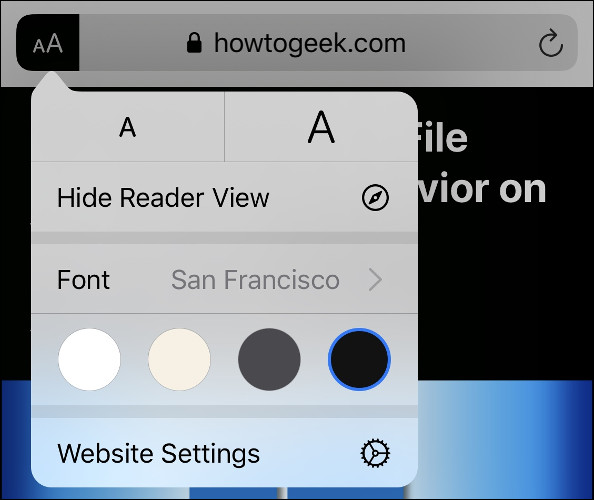
Změny provedené v tomto nastavení se aplikují na všechny webové stránky, které budete prohlížet v režimu Čtečka. Chcete-li se vrátit na původní stránku, klikněte znovu na „AA“ a vyberte „Skrýt režim čtenáře“.
Automatické zapnutí režimu Čtečka pro vybrané webové stránky
V menu „AA“ naleznete možnost „Nastavení webu“, kde můžete aktivovat funkci „Použít čtečku automaticky“. Jakmile tuto funkci zapnete, režim Čtečka se automaticky aktivuje při každé návštěvě libovolné stránky z dané domény.
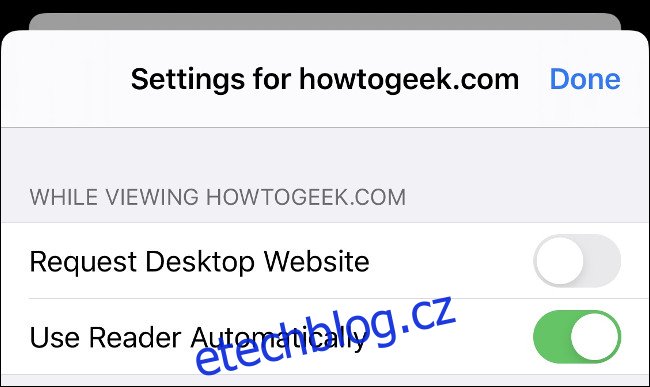
Opětovným kliknutím a podržením „AA“ se vrátíte na standardní formát webové stránky. Safari si vaše nastavení uloží pro budoucí použití.
Použití režimu Čtečka pro webové stránky s problémy se zobrazením
Režim Čtečka se hodí nejen pro weby plné rušivých elementů, ale také pro ty, které se nezobrazují správně. Ne všechny weby jsou optimalizované pro mobilní zobrazení. U starších stránek může docházet k deformaci textu, obrázků, chybí možnost posouvání vodorovně či oddálení celkové stránky.
Režim Čtečka vám umožní zobrazit takový obsah v čitelné podobě. Stránky můžete dokonce uložit jako přehledné PDF dokumenty. Pro uložení stránky do PDF zvolte Sdílet > Možnosti > PDF a dále „Uložit do souborů“. Stejným způsobem můžete stránku také vytisknout přes Sdílet > Tisk.
Zlepšení čitelnosti textu v celém systému
Kromě režimu Čtečka nabízí iPhone celou řadu možností v nastavení usnadnění přístupu, které vám pomohou s čtením. Přejděte do Nastavení > Zpřístupnění > Zobrazení a velikost textu.
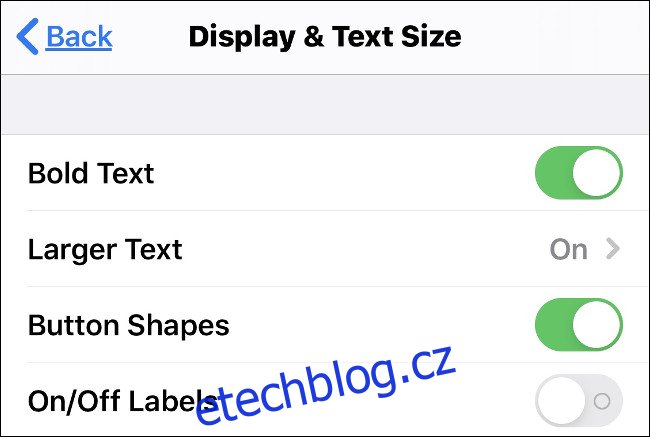
Funkce „Tučný text“ zvýrazní text bez nutnosti změny jeho velikosti. Pokud chcete zvětšit velikost písma, stačí kliknout na „Větší text“ a pomocí posuvníku nastavit požadovanou velikost. Všechny aplikace, které používají dynamické písmo, respektují toto nastavení.
Funkce „Tvary tlačítek“ orámuje text, který funguje jako tlačítko, což napomáhá jeho identifikaci a navigaci. Mezi další užitečné funkce patří:
„Zvýšit kontrast“: Zlepšuje čitelnost textu díky vyššímu kontrastu mezi textem a pozadím.
„Chytrá inverze“: Obrací barevné schéma, s výjimkou fotografií a videí.
„Klasická inverze“: Stejná funkce jako „Chytrá inverze“, avšak obrací i barvy na fotografiích a videích.
Nechte si text přečíst iPhonem
Proč si text číst, když ho můžete poslouchat? iPhony a iPady nabízí funkci usnadnění, která dokáže nahlas přečíst text na obrazovce, na webové stránce či zkopírovaný text. Ačkoliv jde primárně o funkci určenou pro osoby se zrakovým postižením, najde široké uplatnění u všech uživatelů.
Přejděte do Nastavení > Zpřístupnění > Mluvený obsah. Zde aktivujte „Předčítat výběr“, což vám umožní označit text a vybrat možnost „Předčítat“. Pokud přepnete na „Předčítat obrazovku“, iPhone přečte celou obrazovku vždy, když přejedete dvěma prsty dolů.
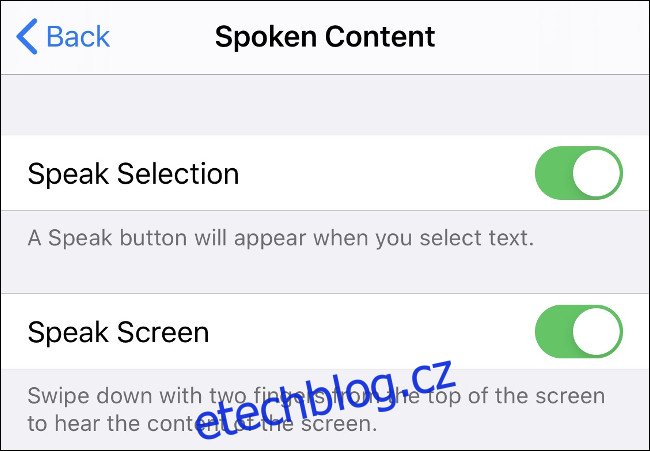
Můžete také zapnout funkci „Zvýraznit obsah“, která vám ukáže, která část textu se právě předčítá. Kliknutím na „Hlasy“ si můžete zvolit preferovaný hlas. Ve výchozím nastavení je nastavený hlas, který odpovídá jazyku nastavenému pro Siri.
V nabídce je k dispozici celá řada hlasů, některé z nich vyžadují dodatečné stažení. Můžete si vybrat z různých přízvuků, například „indická angličtina“, „kanadská francouzština“ nebo „mexická španělština“. Z provedených testů se zdá, že nejpřirozenější převod textu na řeč zajišťuje Siri, hned za ní jsou hlasové balíčky „Enhanced“.
Když označíte text a zvolíte možnost „Předčítat“ nebo přejedete dvěma prsty shora dolů, objeví se ovládací panel předčítání. Ten si můžete přetáhnout a umístit, kam chcete. Kliknutím na něj si můžete nastavit ztlumení, skok vpřed nebo zpět v textu, pozastavení čtení nebo změnit rychlost čtení.
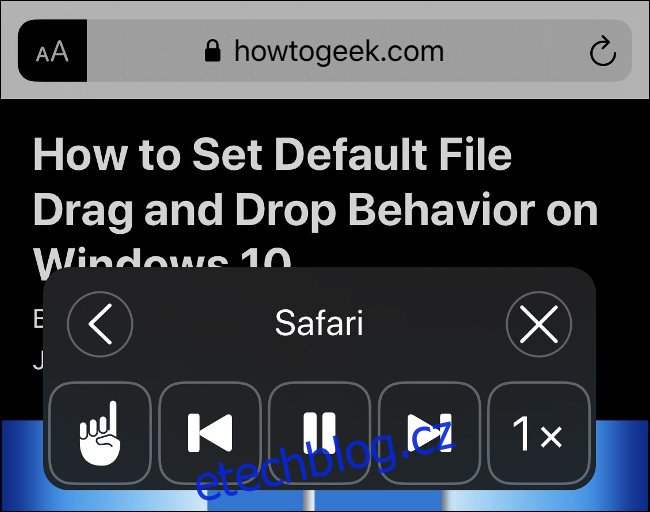
Funkce „Předčítat obrazovku“ nejlépe funguje v kombinaci s režimem Čtečka. V běžném zobrazení bude iPhone číst také popisky obrázků, položky nabídky, reklamy a další prvky, které pravděpodobně nechcete slyšet. Pokud nejprve aktivujete režim Čtečka, bude se předčítat pouze obsah textu.
Funkce „Předčítat obrazovku“ funguje intuitivně v závislosti na tom, co se právě zobrazuje na obrazovce. Pokud například čtete článek a jste v polovině, spuštěním „Předčítat obrazovku“ se čtení spustí od místa, kde jste přestali. Stejné platí pro sociální sítě jako Facebook nebo Twitter.
I když je převod textu na řeč v iPhone stále trochu robotický, anglické hlasy zní mnohem přirozeněji než dříve.
Nechte Siri, ať vám sdělí aktuální informace
Někdy může být vyhledávání aktuálních zpráv obtížné. Pokud spěcháte a chcete získat rychlý přehled (a důvěřujete kurátorům Applu), můžete Siri kdykoli říci „dej mi zprávy“. Zobrazí se vám seznam titulků z aplikace Zprávy. Tato funkce funguje skvěle v USA, ale nemusí být dostupná ve všech regionech (například v Austrálii).
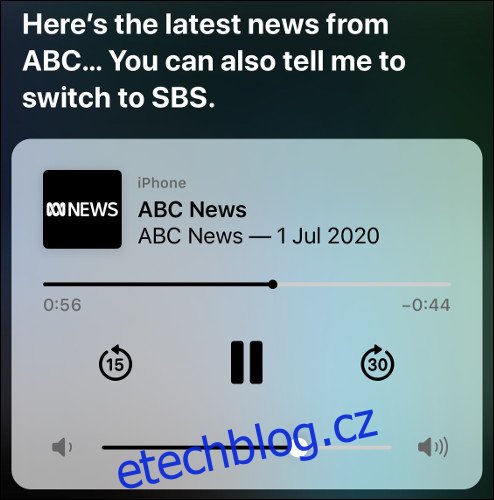
Můžete si také otevřít aplikaci Zprávy (nebo jinou aplikaci pro zprávy) a nechat si text přečíst pomocí funkce „Předčítat obrazovku“ nebo „Předčítat výběr“. Někdy je však příjemnější poslouchat lidský hlas – stačí požádat Siri, aby „přehrála zprávy“, a můžete si poslechnout audio záznam z místní stanice.
Siri vám nabídne alternativní zdroj zpráv, pokud je k dispozici, a bude si ho pamatovat pro příští použití.
Tmavý režim, True Tone a Night Shift
Používání iPhonu v noci v temné místnosti se stalo mnohem příjemnější díky tmavému režimu v iOS 13. Tmavý režim můžete aktivovat v Nastavení > Displej a jas. Pokud chcete, aby se tmavý režim automaticky aktivoval po setmění, zvolte možnost „Automaticky“.
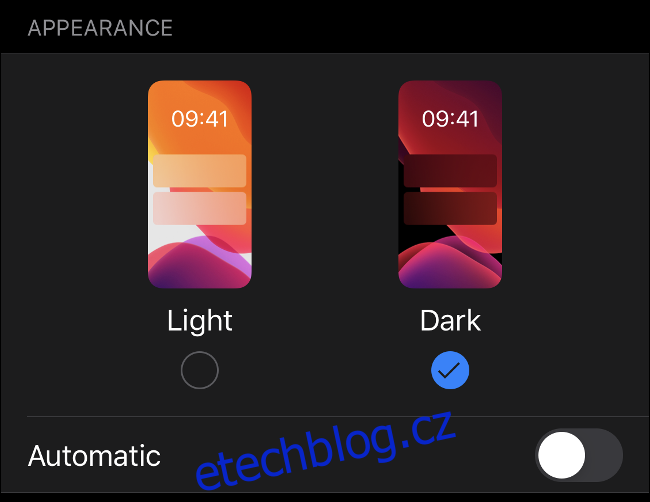
Pod nastavením „Tmavý režim“ se nachází přepínač pro funkci „True Tone“. Pokud toto nastavení zapnete, iPhone automaticky upraví vyvážení bílé na obrazovce tak, aby odráželo vaše okolní prostředí. Díky tomu se obrazovka zdá přirozenější a odpovídá barvám ostatních bílých objektů ve vašem okolí. Funkce „True Tone“ zlepší čitelnost textu, zejména při umělém osvětlení.
A konečně, funkce „Night Shift“ vám sice neulehčí čtení, ale může vám pomoci usnout. Tato funkce je obzvlášť užitečná, pokud si čtete před spaním. „Night Shift“ eliminuje modré světlo z obrazovky a simuluje západ slunce, což může napomoci lepšímu usínání.